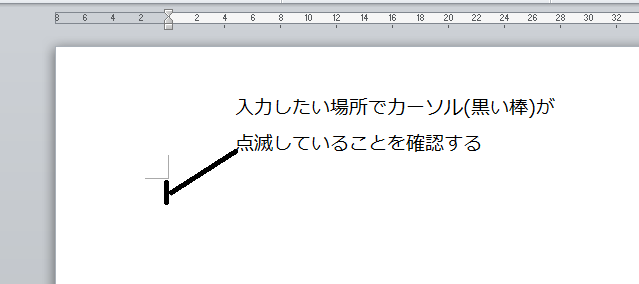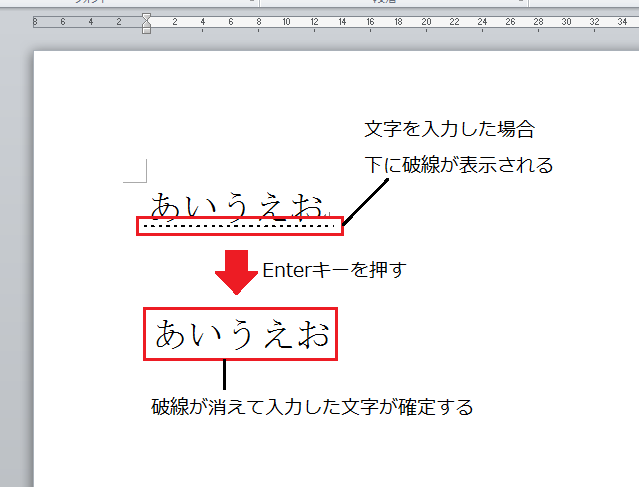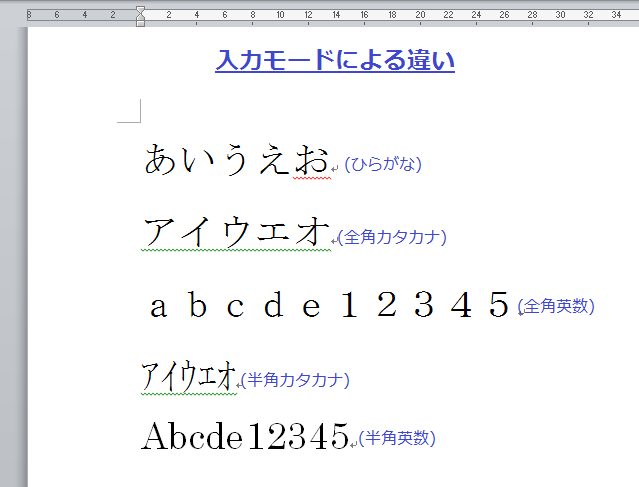Wordで文字を入力するには?
Wordで文字を入力するには?
関連動画
- 文字の入力方法についてまとめた動画をここにアップします。まずは動画をご覧になってください。
基本編

ほかの入力方法

変換方法

動画解説
- 次のようにして入力します。
- まず、入力する言語を選択します。
- ウィンドウの右下あるいはタスクバーの右端にMS-IME言語バー(下図参照)があります。左から2番目の「入力モード」(Aと書いてある場所)にマウスポインタを合わせます。

- 半角英数字で入力する場合は、上の図の状態でよいのですが、日本語で入力する場合は、「入力モード」にマウスポインタを合わせてクリックし、下に示すメニューを表示させます。そしてその中から「ひらがな」にマウスポインタを合わせてクリックします。
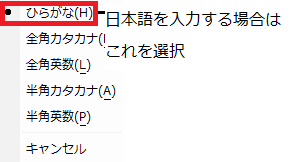
- 選択し終わったら、MS-IME言語バーの表示が次のように変わります。

- ウィンドウの右下あるいはタスクバーの右端にMS-IME言語バー(下図参照)があります。左から2番目の「入力モード」(Aと書いてある場所)にマウスポインタを合わせます。
- 実際に入力します。
- 日本語を入力する場合、通常は「ローマ字」で入力します。なぜ、ローマ字なのかというと…
- 覚えるキーの数が26個しかないため、覚えやすい
(ちなみに、かな入力の場合は覚えるキーの数が倍の50個ほど)
- 上記の理由により、非常に早く入力できる
- インターネットにはアルファベットが必要
- 着実な練習が可能…だからです
- 覚えるキーの数が26個しかないため、覚えやすい
- ここに、五十音とローマ字を対比させた表を書きますので、これをしっかり覚えてください。
あ い う え お は ひ ふ へ ほ a i u e o ha hi fu he ho か き く け こ ま み む め も ka ki ku ke ko ma mi mu me mo さ し す せ そ や ゆ よ sa shi su se so ya yu yo た ち つ て と ら り る れ ろ ta chi tsu te to ra ri ru re ro な に ぬ ね の わ ゐ ゑ を ん na ni nu ne no wa wi we wo nn ※赤字は次のように入力してもよい。し→si、ち→ti、つ→tu、ふ→hu
- また、濁音や半濁音・拗音の入力の表も示しますので、こちらも覚えてください。
- 濁音・半濁音
が ぎ ぐ げ ご ga gi gu ge go ざ じ ず ぜ ぞ za ji zu ze zo だ ぢ づ で ど da di du de do ば び ぶ べ ぼ ba bi bu be bo ぱ ぴ ぷ ぺ ぽ pa pi pu pe po ※赤字は次のように入力してもよい。ji→zi
- 拗音
ヴァ ヴィ ヴ ヴェ ヴォ でゃ でぃ でゅ でぇ でょ va vi vu ve vo dya dyi dyu dye dyo きゃ きぃ きゅ きぇ きょ ふぁ ふぃ ふゅ ふぇ ふぉ kya kyi kyu kye kyo fa fi fyu fe fo ぎゃ ぎぃ ぎゅ ぎぇ ぎょ びゃ びぃ びゅ びぇ びょ gya gyi gyu gye gyo bya byi byu bye byo しゃ しぃ しゅ しぇ しょ ぴゃ ぴぃ ぴゅ ぴぇ ぴょ sha syi shu she sho pya pyi pyu pye pyo じゃ じぃ じゅ じぇ じょ みゃ みぃ みゅ みぇ みょ ja zyi ju je jo mya myi myu mye myo ちゃ ちぃ ちゅ ちぇ ちょ りゃ りぃ りゅ りぇ りょ cha tyi chu che cho rya ryi ryu rye ryo ぢゃ ぢぃ ぢゅ ぢぇ ぢょ ぁ ぃ ぅ ぇ ぉ dya dyi dyu dye dyo xa xi xu xe xo てゃ てぃ てゅ てぇ てょ tha thi thu the tho
※赤字は次のように入力してもよい。
しゃ しぃ しゅ しぇ しょ sya syi syu sye syo じゃ じぃ じゅ じぇ じょ jya
zyajyi
zyijyu
zyujye
zyejyo
zyoちゃ ちぃ ちゅ ちぇ ちょ tya tyi tyu tye tyo ぁ ぃ ぅ ぇ ぉ la li lu le lo
- 日本語を入力する場合、通常は「ローマ字」で入力します。なぜ、ローマ字なのかというと…
- これを踏まえた上で、次にように入力します。
- 文字を入力したい場所で、カーソル(黒い棒)が点滅していることを確認してください。
- カーソルが点滅していることを確認したら、日本語の場合は上に示したローマ字綴りの表に従って入力します。
- たとえば、「あいうえお」と入力する場合、「aiueo」と入力します。入力したら下に破線が表示されます。これは「入力データが確定していない状態」です。入力データを確定する場合は、Enterキーを押します。
- まず、入力する言語を選択します。
ふろく
- 上の五十音、濁音・半濁音および拗音のローマ字綴りを表にしたものをイメージファイルにしたものをここに置きますので、ここからダウンロードして印刷し、目の届く場所に貼り付けておいてください。
ほかの文字の入力方法
- 基本的には、「ひらがな」「半角英数」を非常によく使います。
- しかし、これ以外にも入力モードがありますので、ここで簡単に説明します。
項目名 機能 備考 ひらがな 2バイト文字のひらがなを入力 日本語入力の主力 全角カタカナ 2バイト文字のカタカナを入力 振り仮名に使用 全角英数 2バイト文字の英数字を入力 英文入力や数値データ入力で使用 半角カタカナ 1バイト文字のカタカナを入力 ルビや制限のある環境で使用 半角英数 1バイト文字の英数字を入力 英文入力や数値データ入力で使用
こちらをよく使う
- 実際に入力したものを次に示します。
変換方法
- まず、「ひらがな入力モード」で日本語を入力します。
- 入力し終わった状態では、下に破線が表示されています。この状態を確認してください。
- その状態で、スペースキーを押します。
- スペースキーを1回押すと、破線がついた部分が変換され、下に太い黒の実線が表示されます。
- スペースキーを2回押すと、変換した文節の下に変換候補一覧が表示されます。(下図参照)
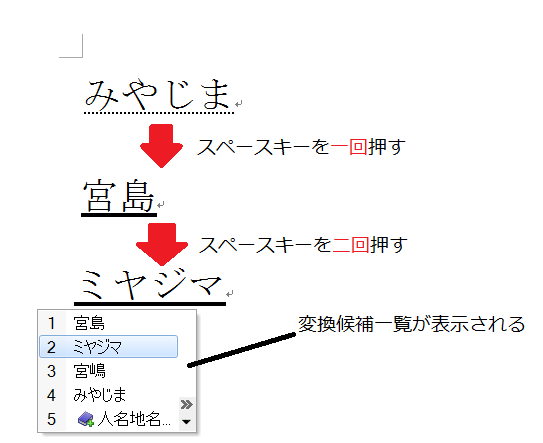
- スペースキーを1回押すたびに、変換候補を指示している青い長方形が下に移動します。また、一番下まで行った状態でスペースキーを押すと、一番上に戻ります。(下図参照)
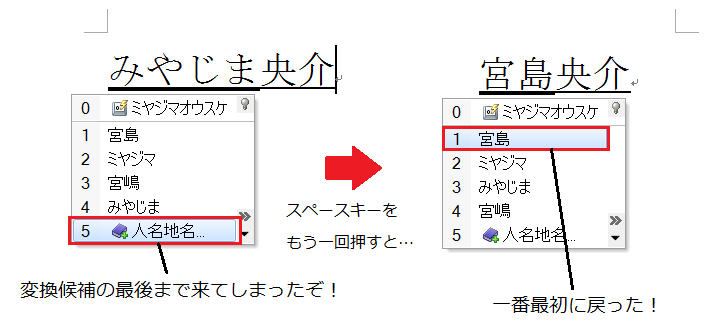
- 変換候補が見つかったら、そこに青い長方形を合わせてEnterキーを押すと、変換が確定します。
おまけ
- スペースキーを一回押した後、Shiftキーを押しながら、カーソルキー(キーボードの右端についている上下左右の↑や△がついたキー)を押すことで変換したい文節の長さを変えることができます。
- 変換候補は、スペースキーだけでなくカーソルキーやマウスおよびテンキー(0~9の番号がついているキー)でも選択できます。
a:7183 t:1 y:1